マイク設定(Windows10)
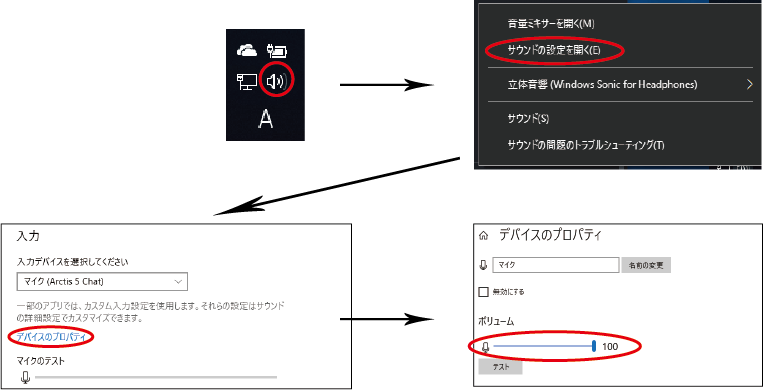
- タスクバーの音量アイコンを右クリックします。
- 「サウンドの設定を開く」を左クリックします。
- 入力エリアの「デバイスのプロパティ」をクリックします。
- 入力デバイスのボリュームを調整します。
マイク設定(Steam)
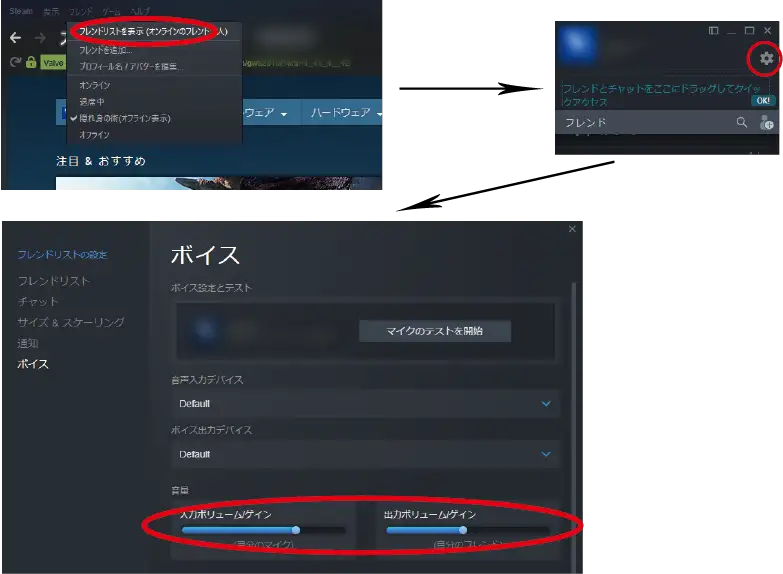
- メニューバーの「フレンド」をクリックし、「フレンドリストを表示」をクリックします。
- 「サウンドの設定を開く」を左クリックします。
- フレンドリスト右上の歯車アイコンをクリックします。
- 「ボイス」設定から入出力ボリュームゲインを調整します。
マイク設定(ゲーム内)
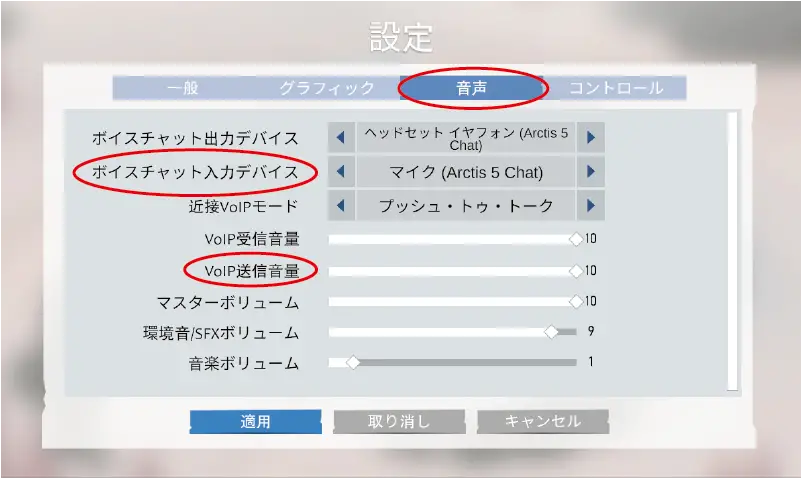
- ゲーム画面右上の歯車アイコンをクリックします。
- 「音声」設定から「ボイスチャット入力デバイス」が正しいものになっていることを確認し、「VoIP送信音量」を調整します。
